Ямало-ненецкий автономный округ департамент образования администрации пуровского района муниципальное общеобразовательное учреждение
 Скачать 64.15 Kb. Скачать 64.15 Kb.
|
РОССИЙСКАЯ ФЕДЕРАЦИЯ ЯМАЛО-НЕНЕЦКИЙ АВТОНОМНЫЙ ОКРУГ ДЕПАРТАМЕНТ ОБРАЗОВАНИЯ АДМИНИСТРАЦИИ ПУРОВСКОГО РАЙОНА МУНИЦИПАЛЬНОЕ ОБЩЕОБРАЗОВАТЕЛЬНОЕ УЧРЕЖДЕНИЕ «УРЕНГОЙСКАЯ СРЕДНЯЯ ОБЩЕОБРАЗОВАТЕЛЬНАЯ ШКОЛА №1» 629860 Пуровский район, п. Уренгой, 4 мкр., д. 39 тел. (34934) 93177 Urengoi_ 1@ mail. ru Конспект Занятия элективного курса «Компьютерный дизайн» «Реставрация старой фотографии» Подготовила: Ахмадиева Л.Л., учитель И и ИКТ 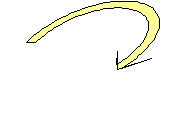 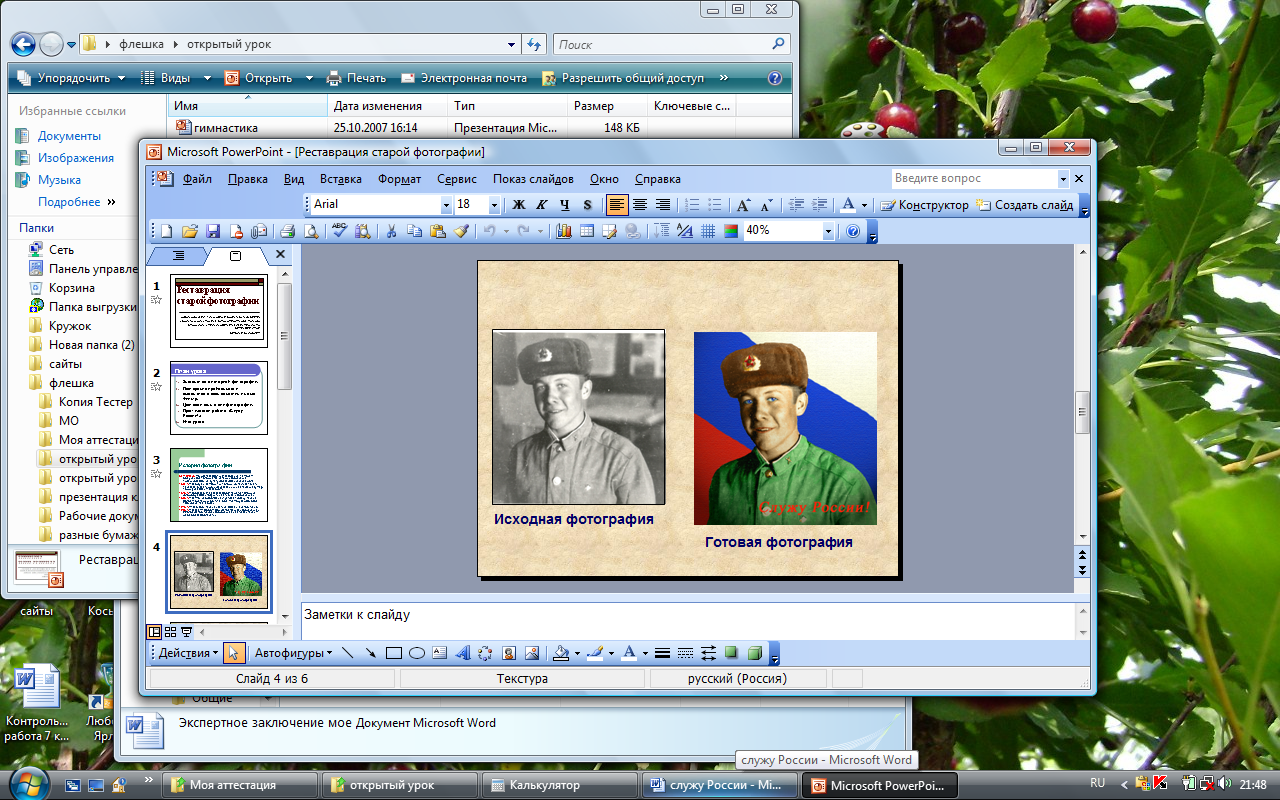 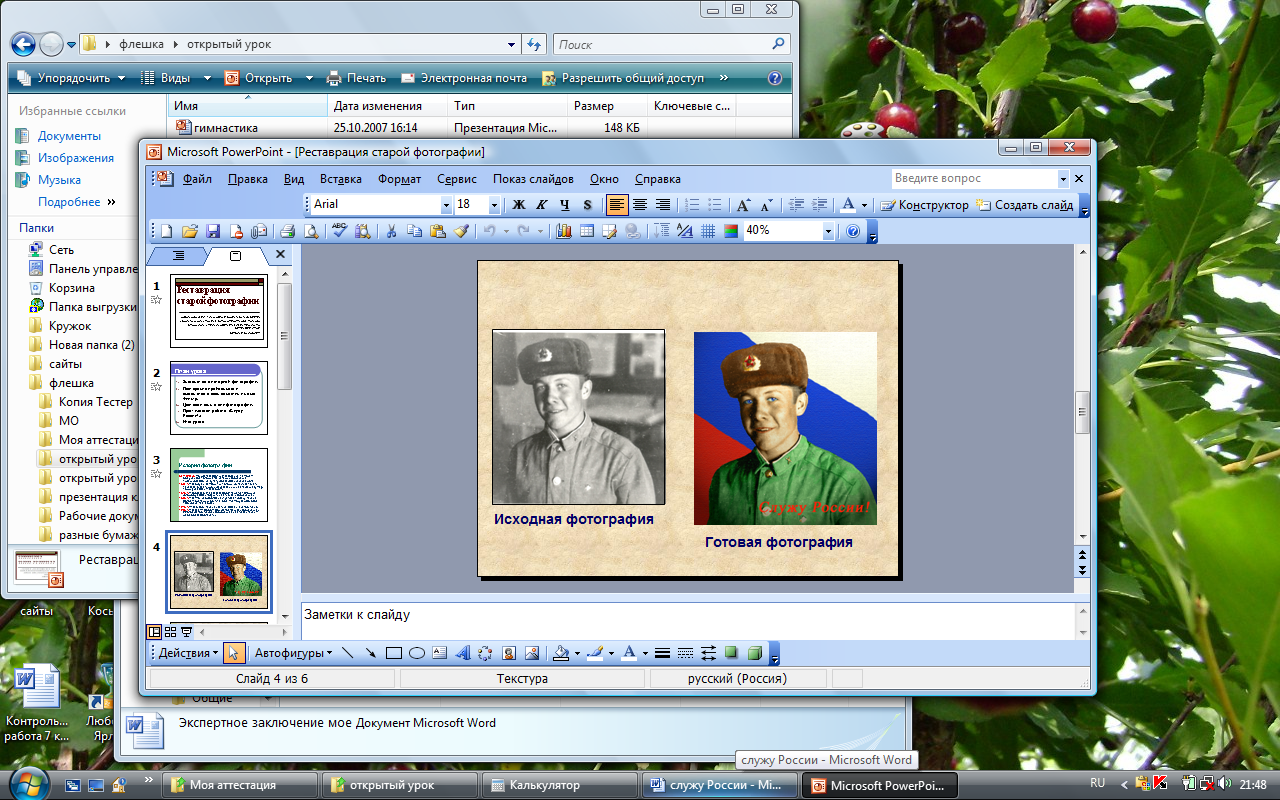 пгт Уренгой, 2007 – 2008 уч.год Дата: 26.10.07 Предмет: графический дизайн (элективный курс). Тема: Реставрация старой фотографии. Цель: расширить знания учащихся при работе на компьютере в программе Adobe Photoshop на примере восстановления фотографии из черно - белой в цветную. Задачи: 1) познакомить с возможностями меню Фильтр; 2) развивать умения работы с компьютерной техники; 3) воспитывать чувство патриотизма; Тип урока: комбинированный; Форма урока: урок - презентация; Ход урока. 1.Организационный момент. Приветствие. Прозвенел звонок, Начался урок, Мы компьютеры включаем И работу начинаем! Замечательно, ребята, Замечательно, друзья, Потому что в этом мире Без компьютера нельзя! - Сели правильно, всё внимание на нас. 2. Постановка проблемы урока. Нам к тому судьбу свою направить, Чтобы радость с ней была не врозь И чтоб в сердце оставалась память Крепко вбитой, словно в стену гвоздь. И неважно нам, наверно, даже – Где мы средство верное найдём: Только фотография на память, В былое нас и прошлое вернёт! - Ребята, как вы думаете, почему я начала урок с этих строк? (Потому, что сегодняшний наш урок будет связан с фотографией) - Верно, а последняя строка звучит : «В былое нас и прошлое вернёт»? Какая это может быть фотография? (Старая фотография, давно сделанная). - Правильно. Поэтому тема нашего урока: «Реставрация старой фотографии». Сегодня на уроке вы познакомитесь с краткой историей фотографии, мы вспомним цветовую гамму и выполним графический дизайн на тему «Служу России». 3. Сообщение темы и цели урока. - Правильно. Поэтому тема нашего урока: «Реставрация старой фотографии». Сегодня на уроке вы познакомитесь с краткой историей фотографии, мы вспомним цветовую гамму и выполним графический дизайн на тему «Служу России». - Эпиграфом нашего урока мы взяли слова Николая Надеждина. … фотография - это ещё и регистратор жизни, средство остановить мгновение, чтобы потом, много лет спустя, ощутить дыхание давно минувших дней. (слайд № 1).   4. Изложение материала. - План урока (слайд № 2). 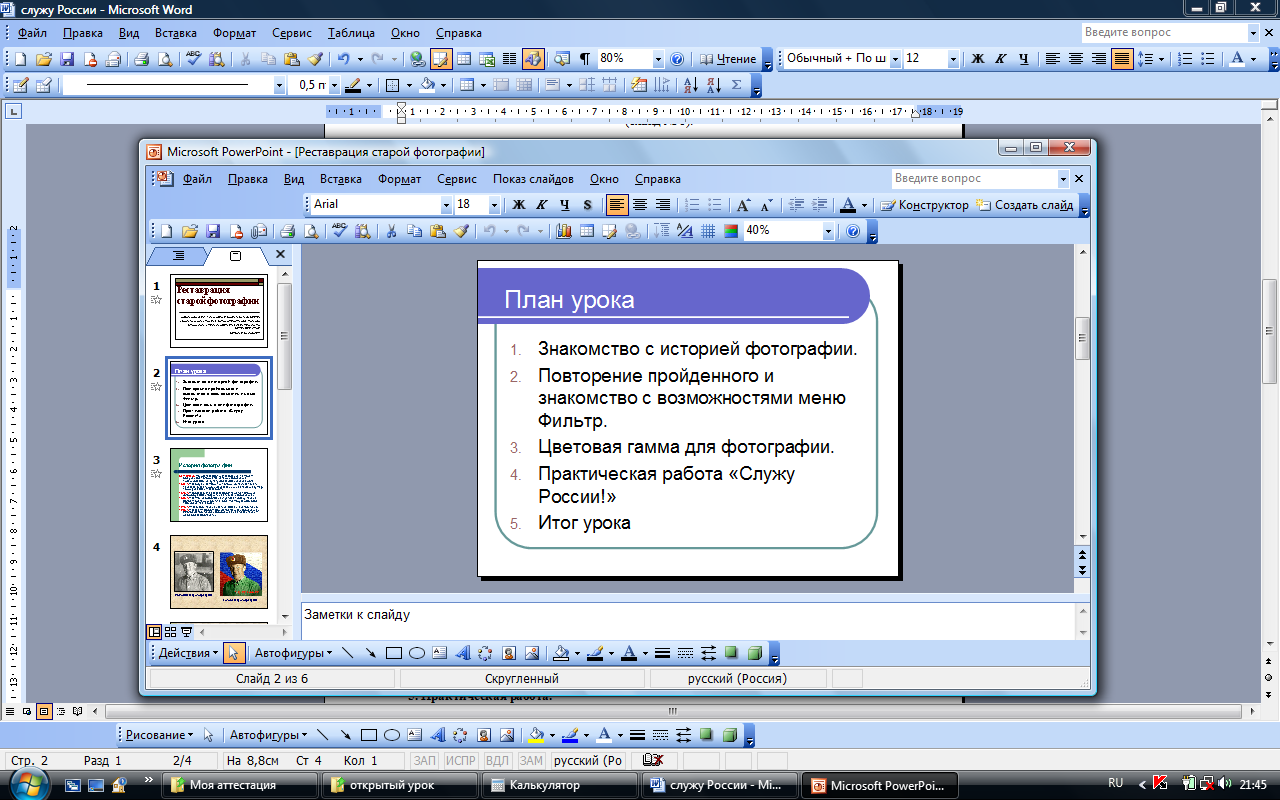 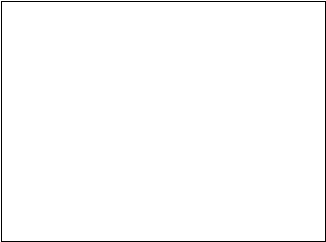 К 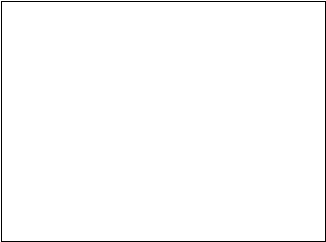 раткая история фотографии. (Слайд №3) раткая история фотографии. (Слайд №3)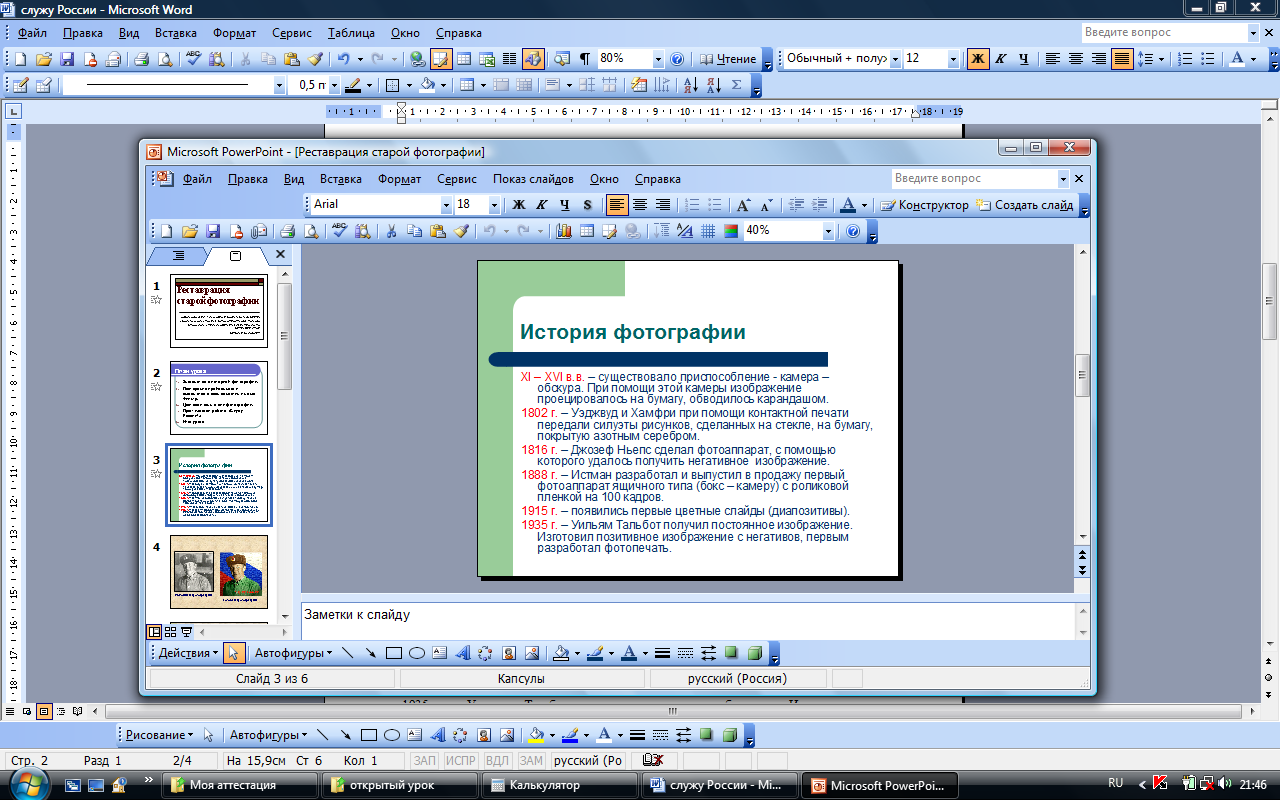 XI – XVI в.в. – существовало приспособление камера – обскура. При помощи этой камеры изображение проецировалось на бумагу, обводилось карандашом. 1802 г. – Уэджвуд и Хамфри при помощи контактной печати передали силуэты рисунков, сделанных на стекле, на бумагу, покрытую азотным серебром. 1816 г. – Джозеф Ньепс сделал фотоаппарат, с помощью которого удалось получить негативное изображение. 1888 г. – Истман разработал и выпустил в продажу первый фотоаппарат ящичного типа (бокс – камеру) с роликовой пленкой на 100 кадров. 1935 г. – Уильяму Тальботу получил постоянное изображение. Изготовил позитивное изображение с негативов, первым разработал фотопечать. 1915 г. – появились первые цветные слайды (диапозитивы). 5. Практическая работа. - Практическая работа будет заключаться в том, что вы отреставрируете фотографию 80 – х гг 20 века. На этой фотографии запечатлен воин – афганец. 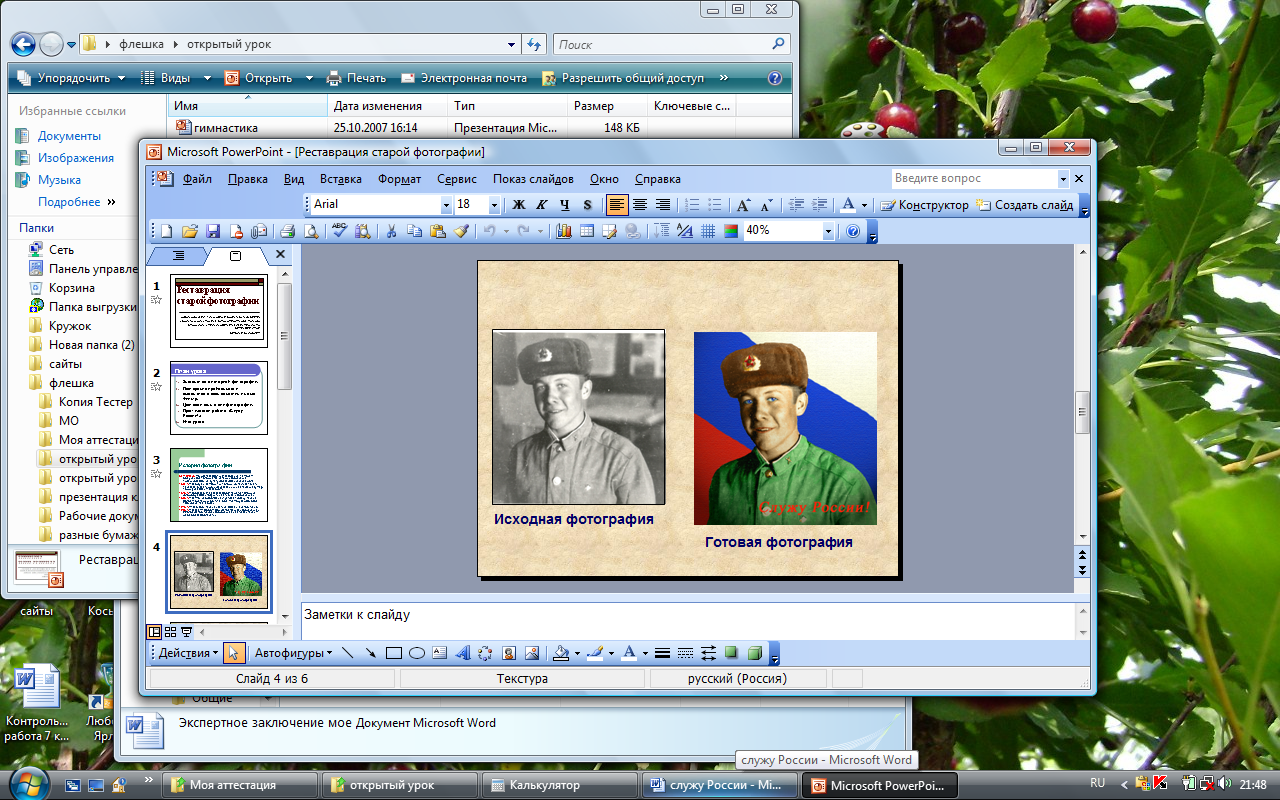 - Рассмотрите исходную и отредактированную фотографии и попытайтесь определить, что нам предстоит выполнить? (создать фон, исправить дефекты фотографии, скопировать солдата на новый фон, раскрасить фотографию, добавить текст). Это пункты 1 – 8, 13 – 17 раздаточного материала.
Работа с слоями. 13. Изображение солдата раскрашено. Склеим оба слоя (Слой/ Выполнить слияние). 14. Изменим освещение изображения. Выберите фильтр Render/ Lighting (Добавить/ Освещение эффектов), выберите Stule (Стиль) - 2 О;с!ос1< spotight (2-часовой центр внимания), Light type(Тип освещения) - Spotight (Центр внимания). Настройте освещение так, чтобы свет падал из правого верхнего угла, левый нижний - должен быть немного затемнен. Нажмите ОК, 15. Добавьте надпись (шрифт Timew Roman, размер 20) 16. Выполните слияние слоев. 17. Сохраните изображение. - Прощу вас обратить внимание на пункты 9, 10, 11, 12 – работа с цветом. Физминутка для глаз Цветовая гамма.
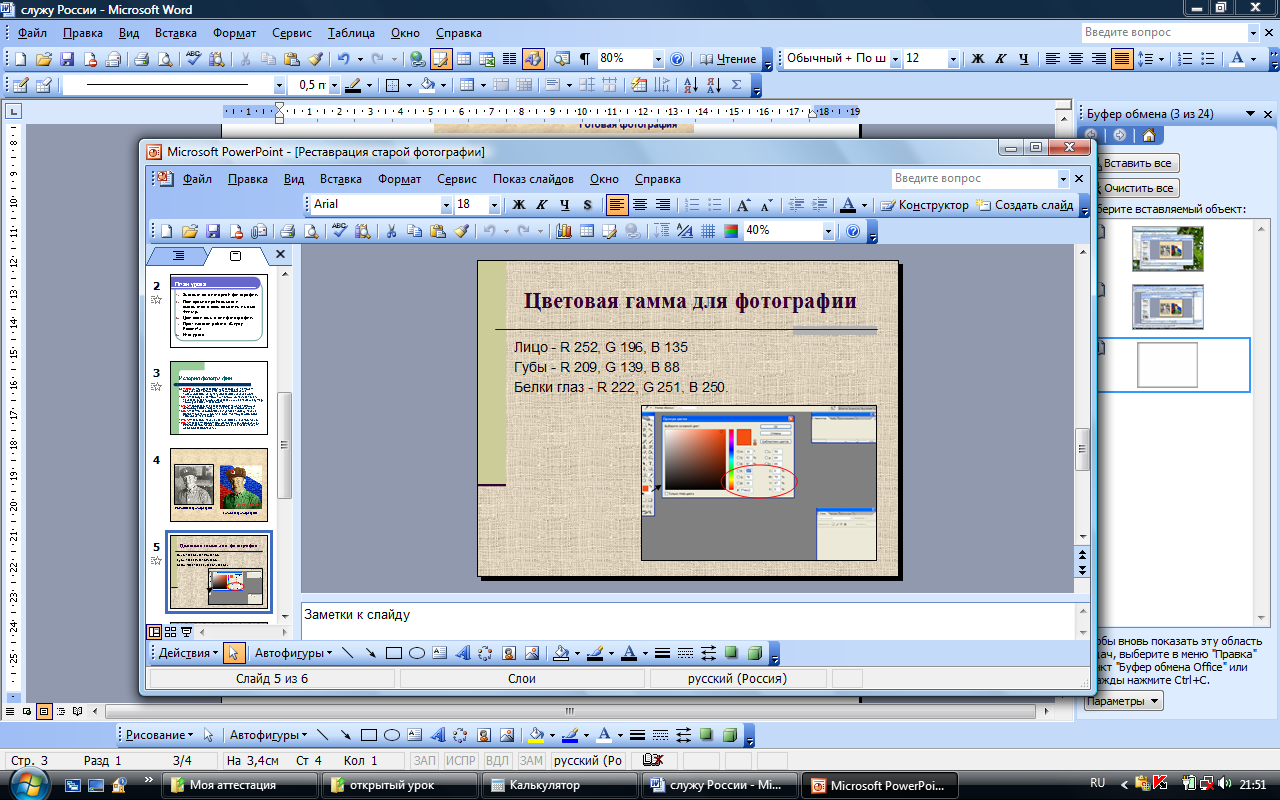 6. Итог урока. - Что мы сегодня делали на уроке? (ответы учеников) - В заключении я хочу прочитать для вас стихотворение. 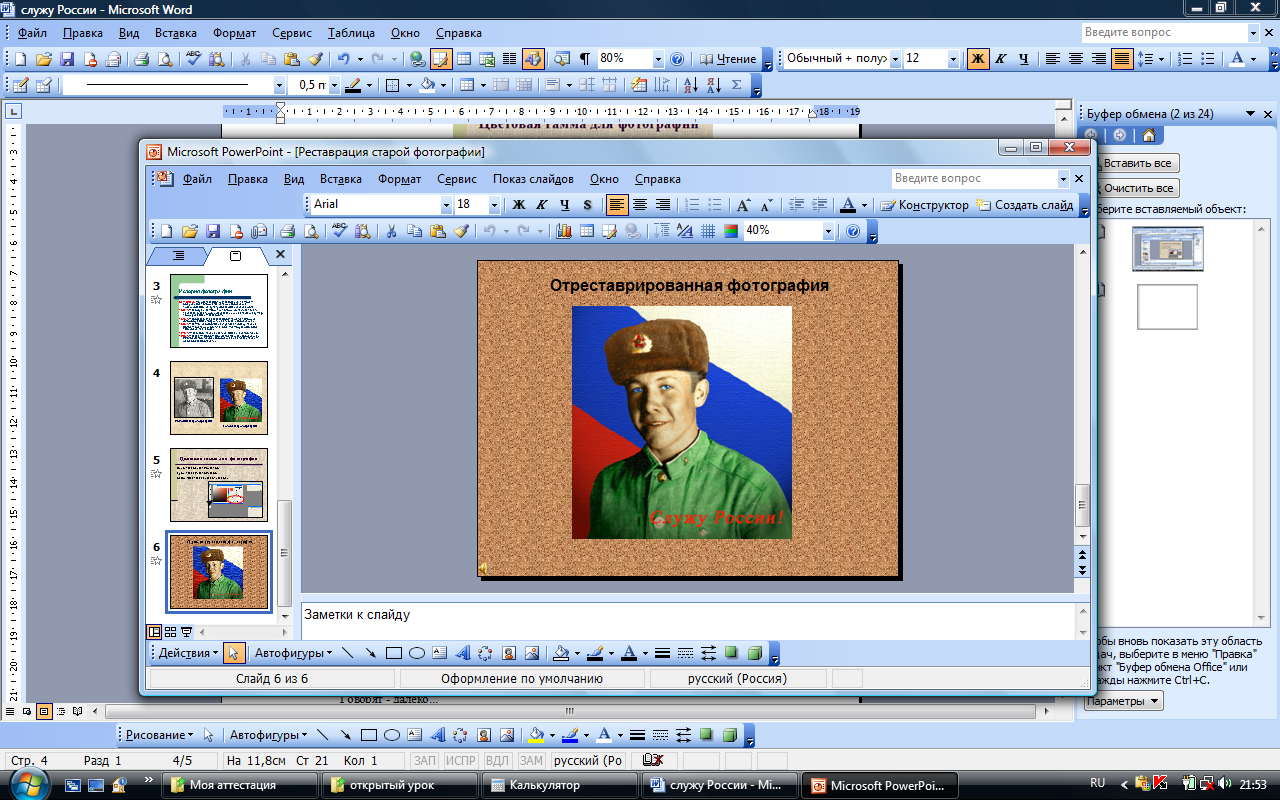 Ты встань перед знаменем этим сейчас Сурово и вдохновенно. В служении верном Отчизне клянясь, Пред ним преклони колено. Пусть славой геройской овеет тебя Священное это знамя. Когда ты коснешься его огня Сердцем — не только губами. На два года шинель. На два года мундир. На два года отца Заменил командир. Но вдали от родных, От любимых вдали Я теперь на виду У родимой земли. Раз доверил народ Охранять свой покой, Не гордиться нельзя Мне судьбою такой. Говорят — тяжело. Говорят - далеко... Ну, а что и кому Достается легко? Если в этом и долг, И высокая честь, Я всегда на приказ Отвечаю лишь: Есть! Потому что всерьез И на верность свою, И всерьез на любовь Я экзамен сдаю. На два года шинель. На два года мундир. Но зато на всю жизнь Я в ответе за мир! |